Excelda yillar bo'yicha guruhlash. Guruhlangan ma'lumotlarni guruhdan chiqarish. Hafta bo'yicha guruhlash
Xulosa Excel jadvallari har xil turdagi ma'lumotlarga ega bo'lgan maydonlarni guruhlash uchun vositaga ega bo'ling: sanalar, raqamlar va matn. Misol uchun, siz buyurtma sanalarini yil yoki oy bo'yicha guruhlashingiz, o'tish bahosini olgan sinovdan o'tgan talabalar sonini ko'rishingiz mumkin. Bir qutidagi matn elementlarini qo'lda tanlang aylanma jadval va ularni guruhlang. Bu sizga Pivot jadvalidagi ma'lum elementlar to'plami uchun oraliq jamlamalarni ko'rish imkonini beradi.
Qo'shimcha burg'ulash imkoniyatlari
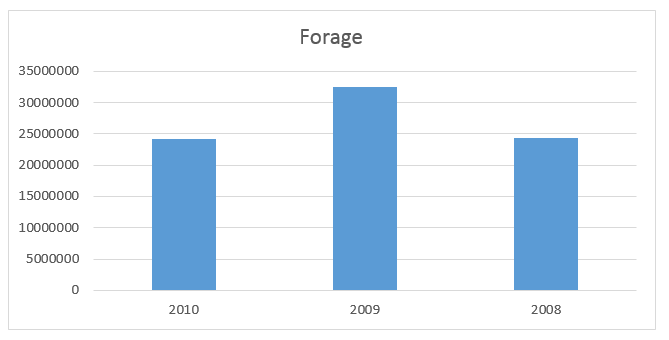
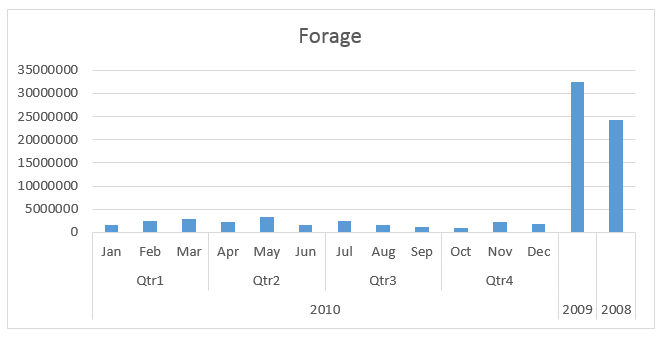
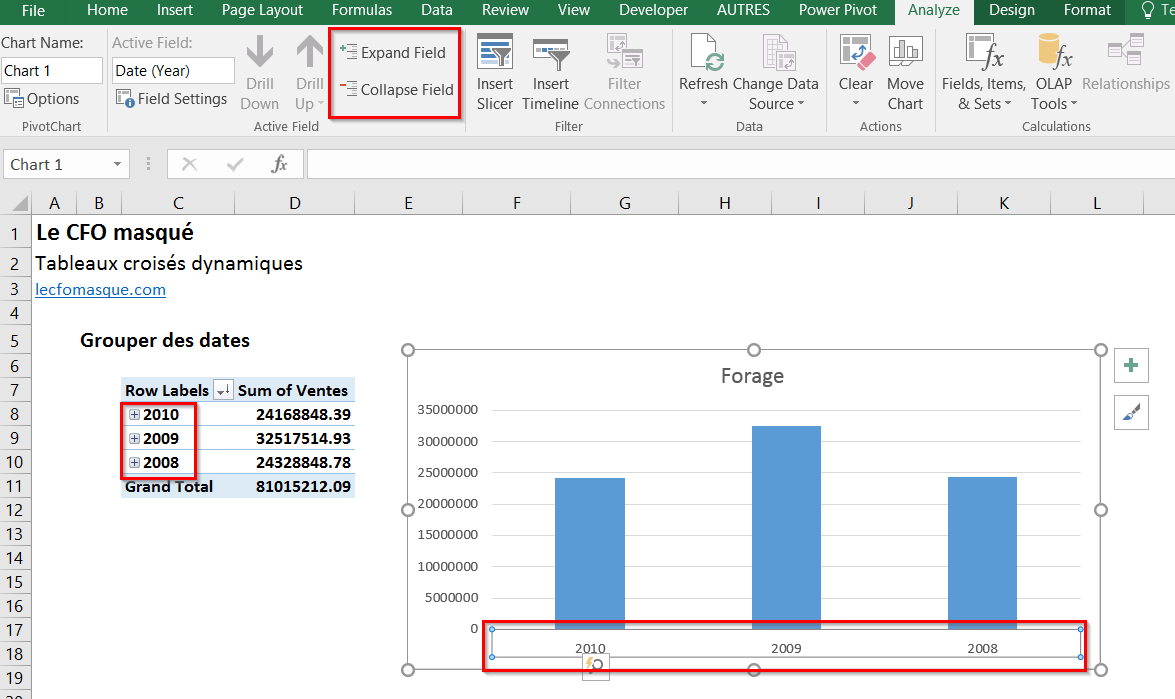
Pivot jadvaldagi ma'lumotlarni guruhlash tahlil qilish uchun ma'lumotlarning kichik to'plamini ko'rsatishga yordam beradi. Misol uchun, sana yoki vaqtlarning murakkab ro'yxatini chorak va oylarga quyidagicha guruhlashni xohlashingiz mumkin. Maydonlar bilan bog'liq bo'lgan vaqtga bog'liq bo'lgan bog'liqliklarni vaqtincha guruhlash pivot jadvallarga vaqtinchalik maydon qatorlari qo'shilganda avtomatik ravishda va guruhlanadi. Guruhlashtirgandan so'ng, siz guruhni pivot jadvaliga tortib, tahlil qilishni boshlashingiz mumkin. 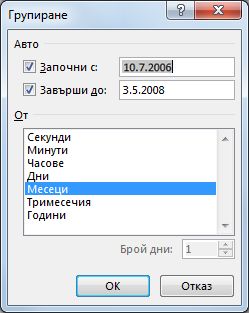
Sana va soat guruhlari pivot jadvalida aniq belgilangan.
Bugungi postda biz guruhlarga ajratishni ko'rib chiqamiz.
Sanalarni guruhlash
Sana bo'yicha guruhlash uchun pivot jadvalidagi sana maydonini o'ng tugmasini bosing. Ochiladigan menyudan tanlang Guruh.
Guruhlash, maydondan bir yoki bir nechta elementni tanlang qadam bilan. Boshlanish va tugash sanalarini cheklash uchun ularni maydonlarda o'zgartirishingiz mumkin bilan boshlanadi va tomonidan. Muloqot oynasini yopish uchun OK tugmasini bosing.
Sana va vaqt bo'yicha ustunlarni avtomatik guruhlash
Misol uchun, bir necha oy davomida aprel, may, iyun. Olish uchun Qo'shimcha ma'lumot guruhlash haqida, ushbu maqolaning oxirida. Agar siz allaqachon oyna mavjud bo'lgan maydon satri yoki ustunidagi ro'yxat oynasidan sanani sudrab olib, so'ngra mavjud maydon ustiga "sana" qo'shsangiz, bugungi kungacha mavjud bo'lgan maydon satrlar yoki ustunlar maydonidan o'chiriladi va ma'lumotlar avtomatik ravishda qayta tiklanadi, shuning uchun ma'lumotlarni siqish paytida bu maydon ekanligini ko'rishingiz mumkin. Shuningdek, siz aniq elementlarni tanlashingiz va ularni quyidagi tarzda guruhlashingiz mumkin.

Hafta bo'yicha guruhlash
Sanalarni hafta bo'yicha guruhlash uchun sana maydonini o'ng tugmasini bosing. Ochiladigan menyudan tanlang Guruh. Ko'rsatilgan dialog oynasida Guruhlash, elementni tanlang kunlar dalada Qadam bilan va kunlar sonini ko'rsating 7. Agar kerak bo'lsa, boshlanish sanasini boshqasiga o'zgartirishingiz mumkin. Biz bosamiz OK.
Siz tanlagan narsani sichqonchaning o'ng tugmasi bilan bosing va Guruh-ni bosing. ... Tanlangan elementlarni guruhlash guruhlangan maydonlar asosida yangi maydon hosil qiladi. Masalan, Sotuvchi maydonini guruhlaganingizda, Sotuvchi1 deb nomlangan yangi maydon yaratasiz. Bu maydon Maydonlar ro'yxatidagi maydon yorliqlariga qo'shiladi va siz uni boshqa maydonlar kabi ishlatishingiz mumkin.
Birlashtirilgan ma'lumotlarni ajratish
Pivot jadvalini yanada ixcham qilish uchun siz maydondagi boshqa barcha buzilgan elementlar uchun guruhlar yaratishingiz mumkin. Darajalar bo'yicha tashkil etilgan maydonlar uchun siz faqat keyingi darajadagi bir xil elementga ega bo'lgan elementlarni guruhlashingiz mumkin. Misol uchun, agar maydon mamlakat va shahar darajasiga ega bo'lsa, siz shaharlarni birlashtira olmaysiz turli mamlakatlar... Guruhlashni o'chirish uchun guruhlangan ma'lumotlarning istalgan elementini sichqonchaning o'ng tugmasi bilan bosing va Guruhdan ajratish-ni tanlang.
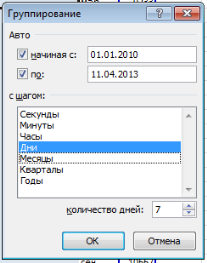
Raqamli qiymatlarni guruhlash
Avval siz pivot jadvalini yaratishingiz va uni joylashtirishingiz kerak chiziqli maydon siz guruhlamoqchi bo'lgan ma'lumotlar.
E'tibor bering, aholi soni ko'rsatilgan satrlar maydoni.
Raqamli yoki sana-vaqt maydonini guruhdan chiqarsangiz, ushbu maydon uchun barcha guruhlar olib tashlanadi. Agar siz tanlangan elementlar guruhini buzsangiz, faqat alohida elementlar bo'linadi. Guruh maydoni barcha maydon guruhlari ajratilmaguncha maydonlar ro‘yxatidan olib tashlanmaydi. Masalan, Sitida to'rtta shahar bor deylik: Boston, Nyu-York, Los-Anjeles va Sietl. Siz ularni shunday guruhlashingiz mumkinki, Nyu-York va Boston siz Atlantika okeani deb ataydigan guruhga, Los-Anjeles va Sietl esa Tinch okeani deb ataydigan guruhga kiradi.

Guruhlashtirmoqchi bo'lgan maydonni belgilang va yorliqga o'ting Pivot jadvallar bilan ishlash -> Guruh -> Maydon bo'yicha guruhlash.
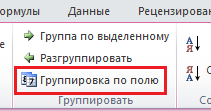
Quyida ko'rsatilganidek, to'rtta shahar yangi guruhlar ostida joylashgan - Atlantika okeani va Tinch okeani. Vaqt bo'yicha guruhlangan yoki avtomatik siqilgan maydonlarni bekor qilganda, birinchi bekor qilish barcha hisoblangan maydonlarni maydon maydonlaridan olib tashlaydi va faqat sana maydonini qoldiradi. Bu avvalgi nashrlarda bekor qilish roʻyxati qanday ishlashiga mos keladi.
Ma'lumotlarni pivot jadvalga guruhlash uchun
Ikkinchi bekor qilish sana maydoni maydonini olib tashlaydi va hamma narsani bekor qiladi. Ma'lumotlarni Pivot Tablega guruhlashda buni yodda tuting. Eslatma: mashina tarjimasi yo'q: Ushbu maqola insoniy bo'lmagan kompyuter tizimidan tarjima qilingan. Maqola mashinada tarjima qilinganligi sababli, unda lug'at, sintaksis va grammatikada xatolar bo'lishi mumkin. Pivot jadvalning asoslari, ya'ni: Pivot jadvalni kiritish, yaratish va o'chirish. Pivot jadvaldagi maydonlarni aylantiring. Pivot jadvalni kiritish uchun klaviatura yorlig'i. Pivot jadvalini yangilang.
Ko'rsatilgan dialog oynasida Guruhlash, guruhlash diapazoni va balandligini sozlang. Bizning holatda, biz 1000 bosqichda 0 dan 12000 gacha bo'lgan diapazonni o'rnatamiz.

Dalada Qadriyatlar guruhlangan ma'lumotlar bo'yicha tekislashni xohlagan ma'lumotlarni qo'ying. Bizning misolimizda men har bir aholi diapazonidagi hududlar sonini ko'rmoqchiman.
Ma'lumotlarni sana bo'yicha guruhlash, ya'ni. pivot jadvaldagi sanadan keyin ma'lumotlarni guruhlash. Raqamli formatlash: Ya'ni, pivot jadvallardagi raqamli formatlashning to'g'ri bir-biriga mos kelishi. Raqamlar va matnlarni guruhlash: ya'ni. butun sonlarni guruhlash. O'nli sonlarni guruhlash.
Qiymat maydonini umumlashtiring: turli yo'llar bilan qiymat maydonini yig'ish. Qanday qilib bir sohada ko'p marta yig'ish mumkin. Pivot jadvalidagi maydonlarni qayta nomlang. Belgilangan mezonlarga muvofiq pivot jadvalidan tezda ma'lumot oling. Pivot jadvali: pivot diagramma qo'shing. Pivot jadvalini pivot jadvaliga ulang.

Olingan pivot jadvalda Rossiya hududlari aholisining chastota taqsimoti ko'rsatilgan.
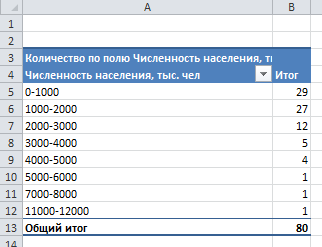
Matn maydonlarini guruhlash
Paragraf Guruh Agar matn maydonini o'ng tugmasini bossangiz, ochiladigan menyuda mavjud bo'lmaydi. Ularni qo'lda guruhlash kerak.
Guruhlashtirmoqchi bo'lgan maydonni tanlang. Tasmada yorliqga o'ting Ishlash pivot jadvallari bilan -> Guruh -> Tanlov bo'yicha guruhlash.
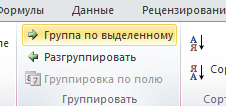
Guruh nomini o'zgartirish uchun maydonni chap tugmasini bosing va formulalar qatoriga ismingizni kiriting.
Pivot jadvallarning eng foydali xususiyatlaridan biri elementlarni guruhlarga birlashtirish qobiliyatidir. Elementlarni guruhlash oddiy: ularni tanlang va buyruqni bajaring Pivot jadvallar bilan ishlash Parametrlar Guruh tanlash bo'yicha.
Ammo siz uni bir qadam oldinga olib borishingiz mumkin. Agar maydonda sanalar bo'lsa, Excel avtomatik ravishda guruhlar yaratishi mumkin. Ko'pgina foydalanuvchilar ushbu foydali xususiyatni e'tiborsiz qoldiradilar. Shaklda. 171.1 ikkita ma'lumotlar ustuniga ega bo'lgan jadvalning bir qismini ko'rsatadi: sana va Sotish... Butun jadval 93 156 qatorni o'z ichiga oladi va 2006 yil 8 iyuldan 2009 yil 8 avgustgacha bo'lgan davrni o'z ichiga oladi. Maqsad - savdo ma'lumotlarini oylar bo'yicha jamlash.
Shaklda. 171.2 ma'lumotlardan yaratilgan pivot jadvalning bir qismini (D: E ustunlarida) ko'rishingiz mumkin. Ajablanarlisi shundaki, sanalar guruhlanmaganligi sababli, u kirish bilan bir xil ko'rinadi. Ob'ektlarni oy bo'yicha guruhlash uchun ustunning istalgan katakchasini o'ng tugmasini bosing sana pivot jadval va elementni tanlang Guruh... Siz oynani ko'rasiz Guruhlash shaklda ko'rsatilgan. 171.3. Roʻyxatdan tanlang Oylar va Yillar va boshlanish va tugash sanalari to'g'ri ekanligiga ishonch hosil qiling. Tugmani bosing OK... Elementlar sana pivot jadvalda yil va oy bo'yicha guruhlangan (171.4-rasmda ko'rsatilganidek).
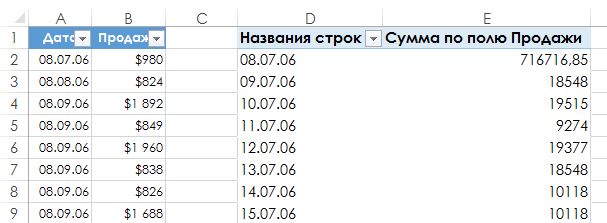

Agar siz faqat tanlasangiz Oylar guruhlash oynasida turli yillarning FROM oylari birlashtiriladi. Masalan, iyun oyida 2008 va 2009 yillardagi sotuvlar ko'rsatiladi. E'tibor bering, oyna Guruhlash boshqa vaqtga asoslangan elementlarni ham o'z ichiga oladi. Misol uchun, siz ma'lumotlarni chorak bo'yicha guruhlashingiz mumkin (171.5-rasm).